Tips smartphone kali ini akan membahas tentang cara mengambil gambar layar/capture atau screenshot panjang (long screenshot) di HP Lenovo. Cara screenshot panjang ini dapat Anda lakukan pada semua tipe HP Lenovo.
Seperti diantaranya Lenovo ZUK Edge, Lenovo ZUK Z2 Pro, Lenovo A6600 Plus, Lenovo A6600, Lenovo K6 Power, Lenovo K6, Lenovo Yoga Tab 3 Plus, Lenovo B, Lenovo A Plus, Lenovo P2, Lenovo K6 Note, Lenovo Vibe A, Lenovo C2, Lenovo C2 Power, Lenovo Phab2, Lenovo Phab2 Plus, Lenovo Phab2 Pro, Lenovo ZUK Z2, Lenovo Vibe C, Lenovo Tab3 7, Lenovo Tab3 10, Lenovo Tab3 8, Lenovo Vibe K5 Plus, Lenovo Vibe K5, dan beberapa tipe lainnya.
Simak berikut caranya.
Cara mudah mengambil long screenshot di HP Lenovo
1. Posisikan tampilan HP pada layar yang ingin Anda sreenshot.
2. Buka Menu Bar lalu tap tombol Screenshot. (Opsi lain: bisa langsung menekan tombol Power + Volume Down/Top secara bersamaan). Perhatikan gambar berikut.
3. Klik tombol Long Screenshot.
4. Lalu klik tombol Next, untuk menambah panjang pengambilan screenshot layar di HP Lenovo Anda. Tap lagi Next untuk terus melanjutkan screenshot/capture. Perhatikan gambar.
Selesai.
Hasil screenshot Anda akan tersimpan pada Gallery hp. Semoga membantu dan selamat mencoba.
Demikian tutorial tentang cara melakukan screenshot/capture panjang (long screenshot) pada smartphone Lenovo.



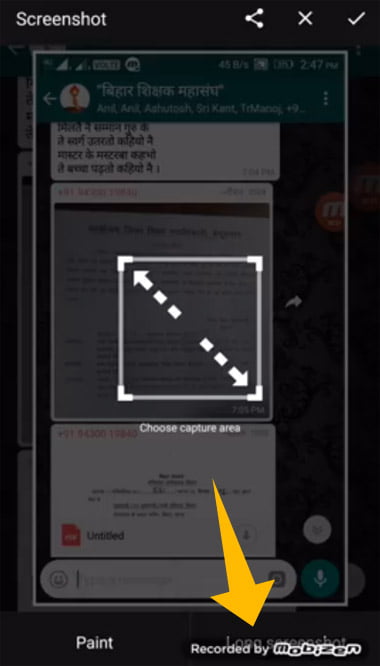
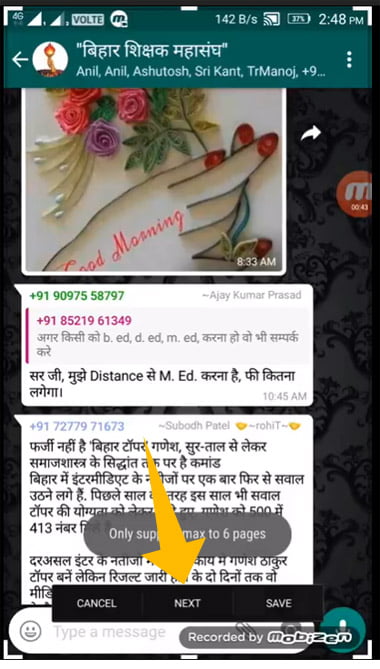





Leave a Reply
View Comments